台式电脑蓝牙模块安装与位置详解
时间:2025-11-04 11:38:49
来源:绿源18软件园
作者:佚名
台式电脑如何安装蓝牙功能?在智能设备普及的今天,无线键盘、降噪耳机等外设都需要蓝牙技术支持。本文将详细讲解三种主流安装方式,帮助用户实现台式机的无线连接升级。
台式机蓝牙模块安装指南
1、USB蓝牙适配器是最便捷的解决方案。选择支持蓝牙5.0及以上版本的适配器,插入机箱后置USB3.0接口。Windows10/11系统通常会自动安装驱动,若未识别可通过设备管理器手动更新驱动。
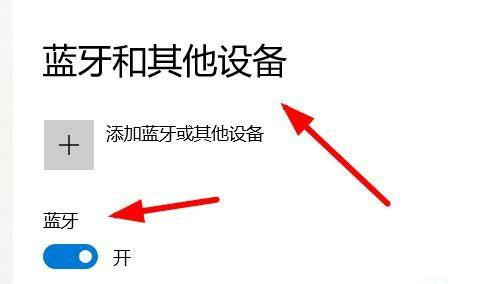
2、主板集成方案需要硬件支持。打开机箱侧板后,在主板I/O区域寻找标有Bluetooth字样的金属模块,部分高端主板会预装蓝牙芯片。通过主板配套光盘或官网下载专用驱动,可实现更稳定的低延迟传输。
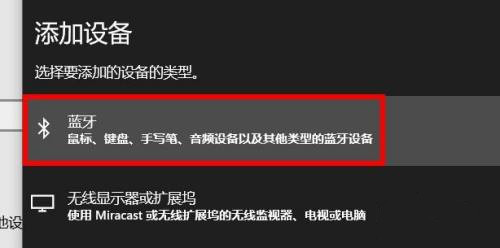
3、PCIe扩展卡适合专业用户。关闭电源后,将蓝牙/WiFi二合一扩展卡插入主板PCIe x1插槽,连接配套天线。这种方案支持蓝牙5.2协议,最远传输距离可达30米,适合多设备同时连接的复杂环境。
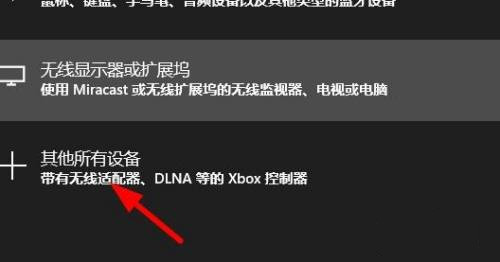
蓝牙模块功能调试要点
安装完成后,按Win+I打开系统设置,进入设备管理界面启用蓝牙服务。建议将发射功率调整为增强模式,并关闭省电设置以保证持续连接。遇到设备配对失败时,可尝试重置蓝牙协议栈:Win+R运行"devmgmt.msc",卸载蓝牙设备后重启自动重装驱动。
不同安装方案各有优势:USB适配器即插即用但占用接口,主板集成方案节省空间但对硬件有要求,PCIe扩展卡性能最强但需要装机经验。用户可根据使用场景选择,建议游戏玩家优先考虑低延迟方案,办公用户侧重多设备连接稳定性。
通过以上三种主流安装方式,配合正确的驱动设置,即可让传统台式机享受无线设备连接的便利。定期检查固件更新,可确保蓝牙模块始终处于最佳工作状态。
相关下载
相关文章
更多+-
11/04
-
11/04
-
11/03
-
11/03
-
11/02
手游排行榜
- 最新排行
- 最热排行
- 评分最高

